先日、左目の手術も無事に終わりまして、順調に回復しております。ありがとうございます。ただ、手術後しばらくは視力が若干変わることがあるそうで、1カ月は車の運転ができないのです。そこで、いまは【古びたママチャリ】が、我が足となっています。
ところが、先日スーパーへ向かう途中、そのママチャリがパンクしてしまったのです。うちは田舎なので、近くに修理できるような自転車屋がなく、自転車を車に積んで持って行くこともできません。どうしようか……と思っていたのですが、調べてみたら意外と簡単に修理できそうでしたので、DIYで直すことにしました。
「自転車パンク修理セット」を格安で発見!

用意したのはこちらの「自転車パンク修理セット」です。 Amazonで「322円」で購入できました。これでバンクが数回は少なくとも直せますので、かなりお得じゃないかなと思っております。しかも、虫ゴムからタイヤを外すレバー、ゴムのり、サンドペーパー、パッチラバーまで、必要なものが一通りそろっており、安いながらこれを用意すれば、パンク修理に挑戦できます。
セットに無いのは、 タイヤに空気を注入するバルブのリムナットを外すための「スパナ」ぐらいでしょうか。しかも、商品が手元に届いて知ったのですが、「ケース」と「修理マニュアル」もついていました。修理マニュアルは、イラストでパンク修理の工程がしっかり解説されており、非常にわかりやすく助かりました!
ちなみに、100均でもパンク修理のアイテムはそろっているようです。私はチェックできていないのですが、品質が大丈夫そうであれば、100均のものを使えばさらに安く修理できるかもしれません。
まずは、バルブの虫ゴムが劣化していないか確認
そのマニュアルをもとに、パンク修理の流れを簡単に説明しますと、まずはバルブを分解します。分解と言っても上のネジやプランジャーというパーツ、虫ゴムは、手で簡単に外せます。虫ゴムってあまり聞きなれないですが、バルブの隙間をふさいでいるのが多分この虫ゴムで、ここが劣化してしまうとバルブから空気が漏れ、パンクしたようにタイヤがぺしゃんこになってしまいます。ですので、まずはこの虫ゴムが劣化していないかを確認します。今回、虫ゴムに穴が開いたりはしていなかったのですが、せっかくの機会なので、新しいものに交換しました。

次にタイヤを外し、チューブを取り出す
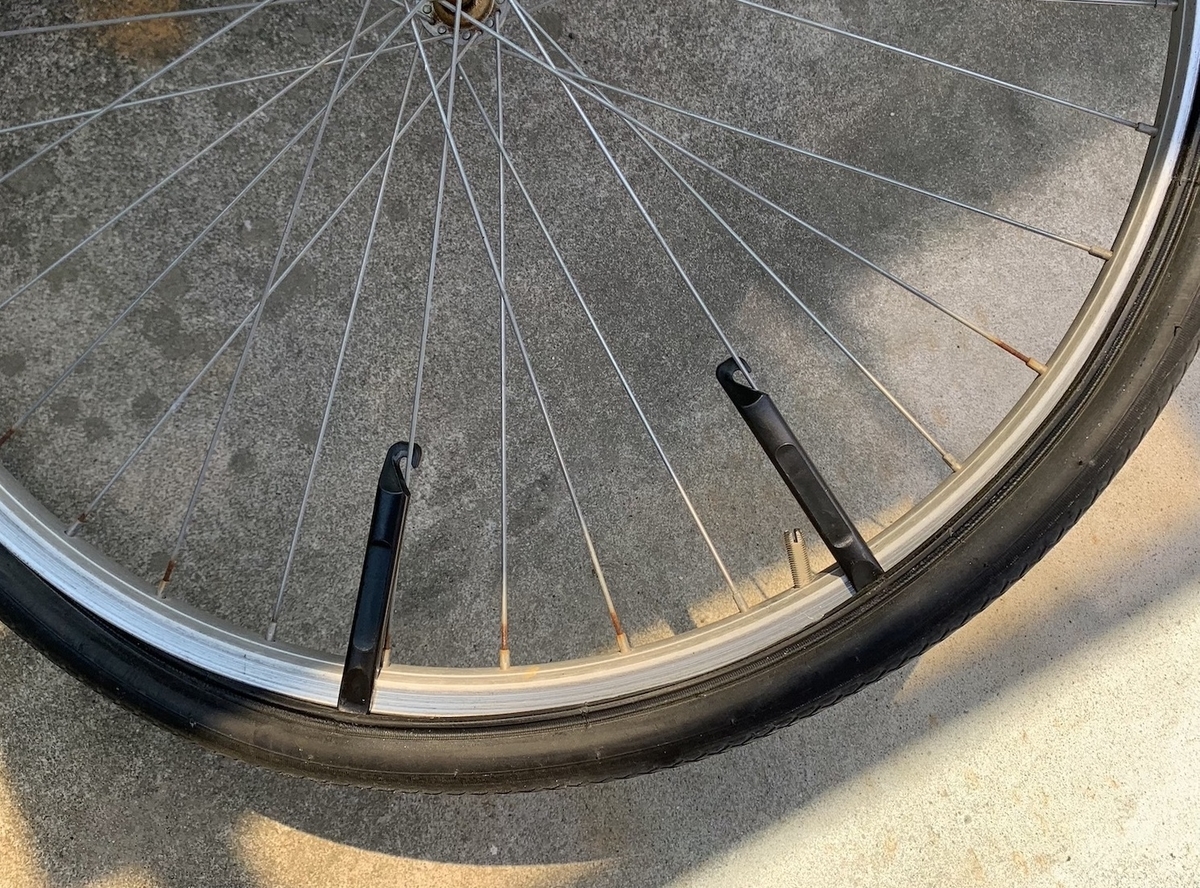
続いてタイヤの外側を覆っているゴムの部分を、タイヤレバーという道具で「てこの原理」を使って、少しずつ外していきます。すると、中にチューブが入っているので、それを引き出します。

洗面器などの容器に水を入れ、空気を入れたチューブを少しずつ、その水にひたしながら、穴が開いている場所を探します。穴が開いていると、空気がブクブクと漏れてくるので、それでわかるのです。これは、まさに「パンク修理といえば」という光景で、私も子どもの頃、自転車屋さんで目にした記憶があります。
今回、私はパンク修理が初めてだったこともあり、チューブを水につけても、穴がどこに開いているのか見つけられませんでした。 もしかしたら、穴はあいていないのかな、、虫ゴムが悪かったのかな、、と思い込み、チューブをタイヤに戻し、外側のゴムをはめ、空気を入れ、自転車を立ててみたところ、みるみるうちに再び空気が抜けてしまいました。😭
やっぱりどこかに穴が開いているんだと振り出しに戻り、もう一度チューブを取り出し、水につけて確認しました。すると、一箇所穴があき、空気が漏れている箇所が見つかったのです。

穴をパッチでふさいで空気を入れれば、修理完成!
穴が見つかれば、あとはそこを塞ぐだけです。穴のまわりをサンドペーパーなどで少し削ると、穴を塞ぐためには貼るパッチがくっつきやすくなるそうです。やすりで削り、ゴムのりを塗って5分ほど乾かし、その上にパッチを貼って穴をふさげば完成です! 最後、バルブのパーツを戻して、タイヤに空気を入れます。
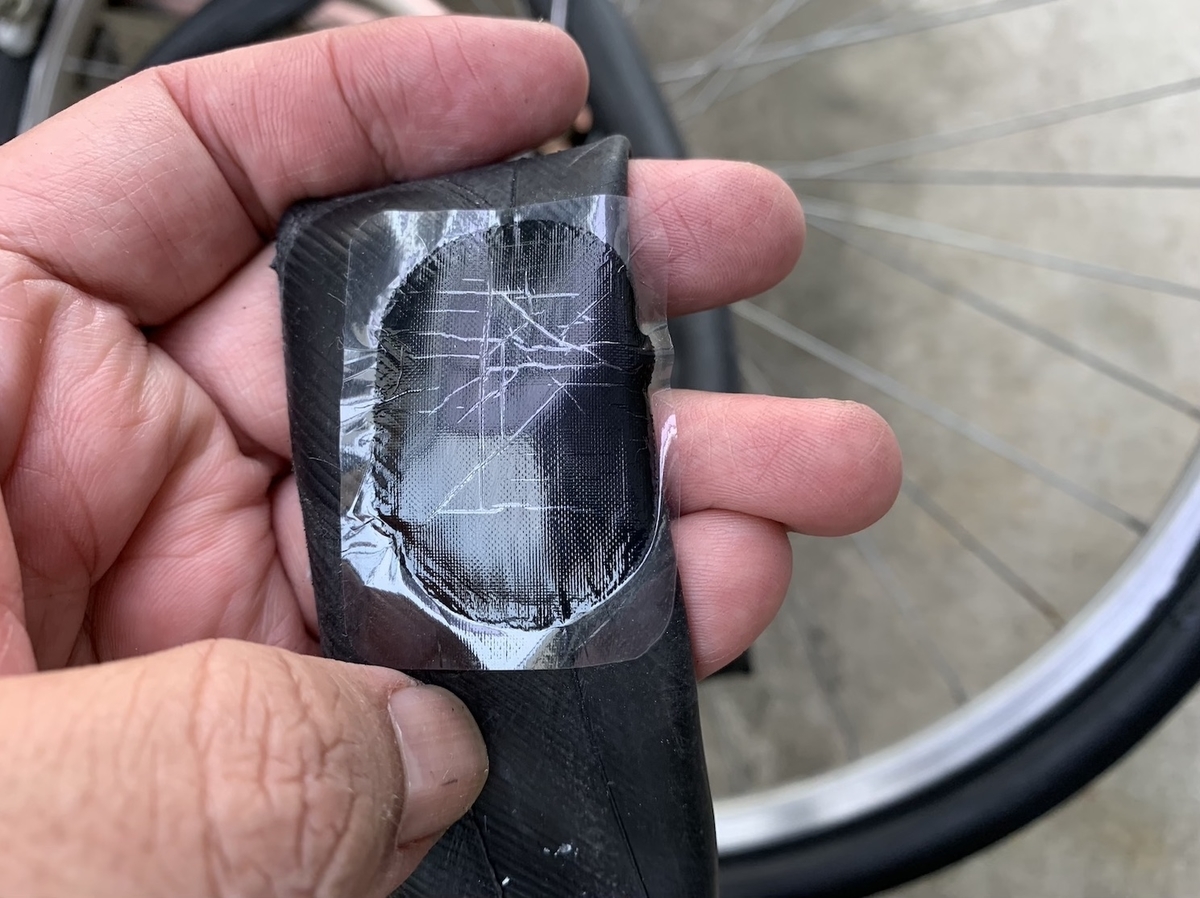
今回、最初は穴を見つけられませんでしたが、なんとか穴も発見でき、無事に修理ができて良かったです。何よりも、これまでできなかったことが、一つできるようになったのは単純に嬉しいものですね。最近は、ネット上にいろんな方がさまざまな自身の経験をアップしてくれているので、なんでも自分でやってみようと思えば、ネットで調べることで意外とできてしまいます。本当に素晴らしい世の中だなって思います。
最近、私は食パンも、ホームベーカリーを使ってですが、自分で焼けるようになりました。“ふすま”が入った粉を使い、糖質オフの食パンを焼いて毎朝食べているのですが、なかなか体重は落ちませんね。。😭
それでは、今日も最後までご覧いただき、ありがとうございました!
